
インテルグラフィックコマンドセンター 💻PC画面録画 4K📺HDRの黒化設定
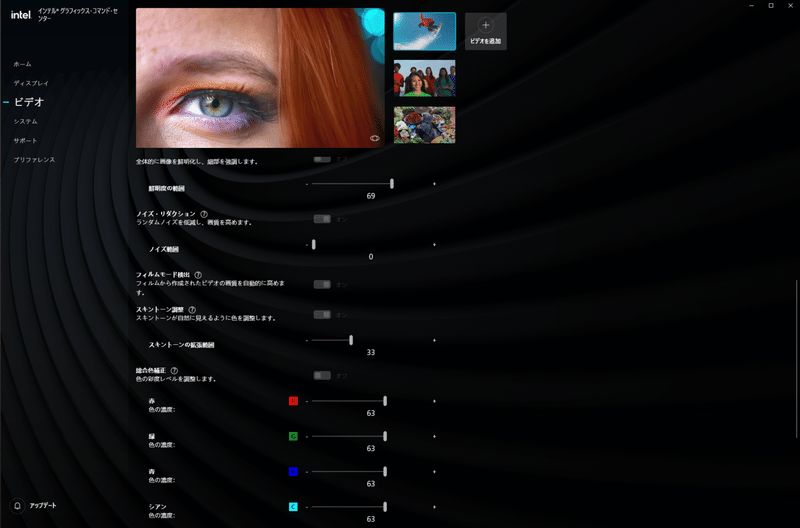
2022/5/7現在は3枚保有しとったディスプレイの内、名古屋JR駅前で最初に買って愛用してた、トンクルーズさんの不倫もの映画内で宣伝していたDELLの24型(縦幅長いやつ)スイッチング負荷でご臨終で分解したら取り返しつかんくなって。WEBも参考にしてみたんだけど、半田ゴテとか金かかっちゃうもんで諦めた。なんで、COREBはマイニング用で買って使用していて使わんくなってたACER1万円低消費電力くんに繋いでTCL4万3Kちゃうわ3万4Kのサイドに適当に8Gadget配置して便利に使用できちょりまふ
設定からの調整以外に、あまり知られてない、インテル専用のキャプチャー
ツールもあります。インテルグラフィックコマンドセンターというアプリで。グラボ使用してる場合はAMDやNIVIDIAのキャプチャーツールで
僕の場合は先日買ったミニPCがintel UHD Graphicsなのでこちらを使用します。自作PCより統合型の方が不具合しな出ないやと思います。
環境は
CHUWI CoreBox ProミニPC Core i3-1005G1
と
TCL 43V型 4K対応 液晶テレビ 43K601U
のHDMI2.0接続です、この2つで快適な画面録画できる4K環境はできますので興味ある方におすすめします。この2つで合計8万円なので安いと思います。4K環境でこれ以上安く上げるのは難しいでしょう。
インテル® グラフィックス・コマンド・セントオレの最小要件
は以下のとおりです。
• 第 6 世代インテル® プロセッサー以降
• Windows® 10 バージョン 1709 以降
• Windows® 10 DCH インテル® グラフィックス・ドライバー バージョン 25.20.100.6618 以降
https://www.intel.co.jp/content/www/jp/ja/support/articles/000055840/graphics.html
Windows 10 (Version 1803 以降) でハイ ダイナミック レンジ
(HDR) ビデオをストリーミング再生するには、
Windows 10 デバイスに、PlayReady ハードウェア デジタル著作権管理をサポートする統合グラフィックス カードが搭載されており (保護された HDR コンテンツ用)、10 ビット ビデオ デコード用のコーデックがインストールされている必要があります。この機能は、最新のプロセッサを使用しているデバイスでサポートされています。この機能を使用するために必要な一般的なコーデックには、HEVC、AV1、VP9 が含まれており、Microsoft Store から入手できます。 HEVC ビデオ拡張機能、VP9 ビデオ拡張機能、AV1 ビデオ拡張機能。機能やまもりごっつあん貼らいいいっぱいいっぱBOB対応
なおかつ、
HDR のディスプレイまたはテレビで HDR10 がサポートされており、DisplayPort 1.4 または HDMI 2.0 以上がサポートされている必要もあり
設定でオンにする必要はあります。
要件を満たしてなけれは設定に表示されません。
WIN10設定から「システム->ディスプレイ」ページに移動
HDRをオン 👉color設定 ストリームオン
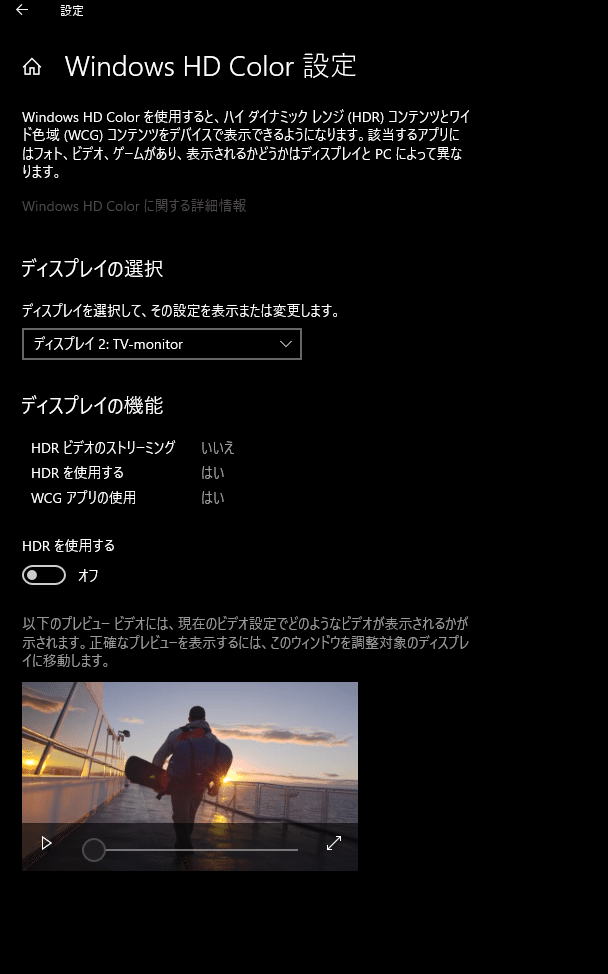
Windows 10 PC に、最新の グラフィックス ドライバー (WDDM)がインストールされているかを確認する必要もあります。
現在、最新の20H2、20H1ではWDDM 2.7です。秋には3.0になる予定で。こりゃアップデートで自動インストールされます。
WDDMのバージョンは、DxDiag.exeで
DirectXの情報を表示して確認します。
*******************************************
インテル専用のキャプチャーツール、インテルグラフィックコマンドセンターでは4KでのPC画面録画や色の補正ができます。
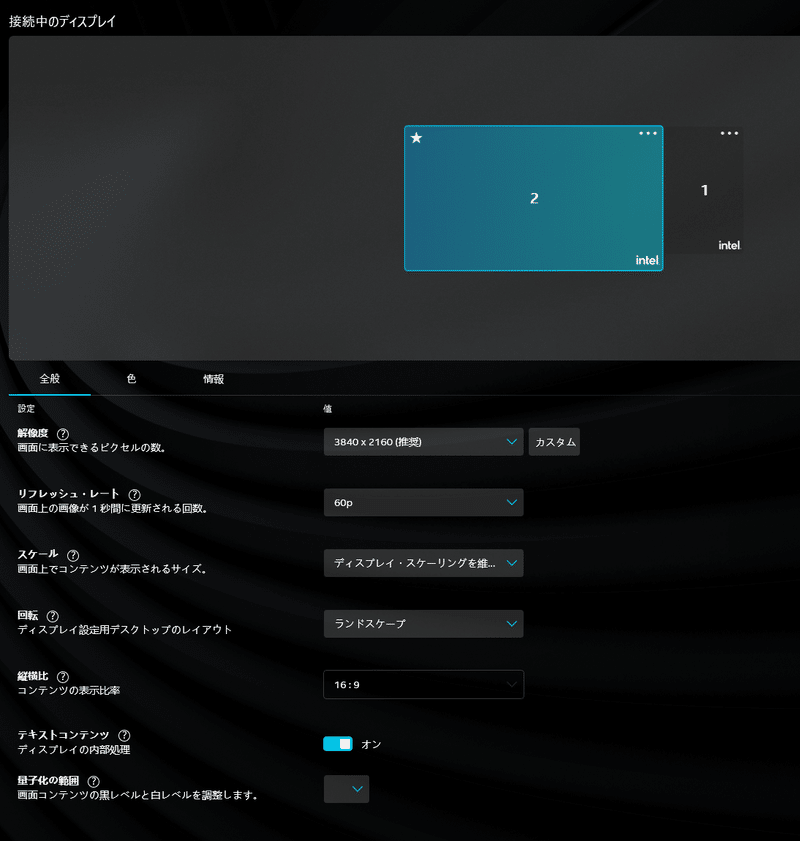
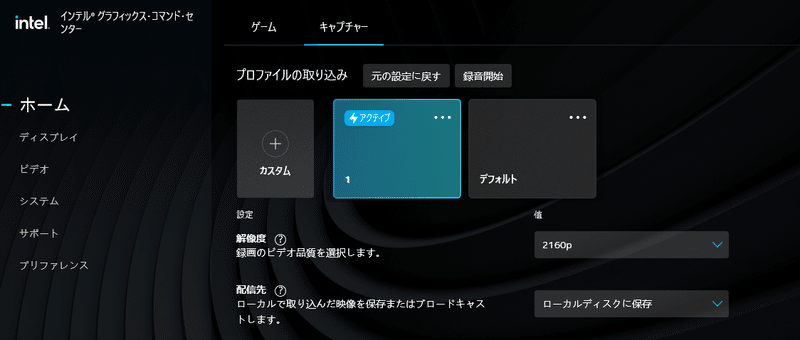
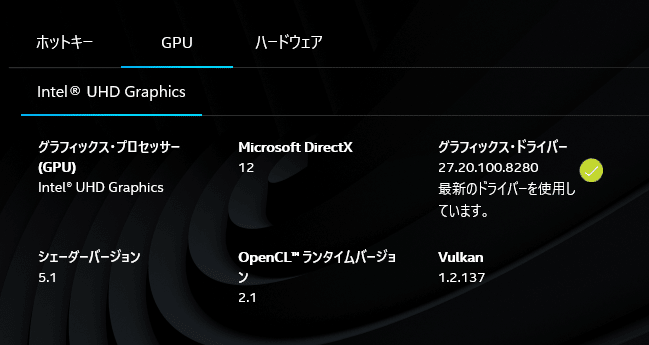
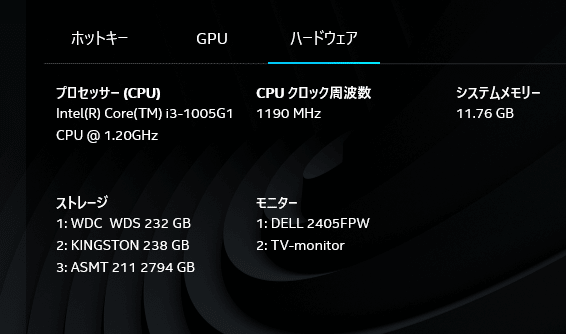
*************************************
HDRを使用すると画面が白っぽくなる問題があり今設定詰めてます。
コマンドセンターの色補正でも変化しますで、白っぽさが残ってしまいます。で、量子化の範囲という設定があり、ここをデフォルトかフルに設定すると白っぽさがなくなり見やすい画面になります。ただキャプチャー後の映像は白っぽくなってしまうのが残念で。
普段使いで使える画面にはできます。

デスクトップの画面録画はメーカー純正以外は使用しないほうが無難だと
思います。使用にあたって、インテルグラフィックコマンドセンターを
マウスボタンに割当てて使ってます。必要できた場合にすぐデスクトップを4kで録画でき便利。たった8万円で快適な4K環境出来上がります。
※WINDOWS11にしてから若干変わりましたが相変わらず普段使いはできる画質は保てますが、画像、動画キャプチャーした場合の結果は白飛びしてしまします。がそうこうしてると目が白内寄り切りで慣れるとさして白いとも
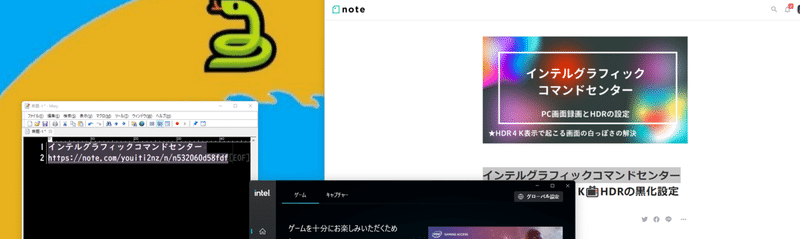
おまんくなりました。
この記事が気に入ったらサポートをしてみませんか?
